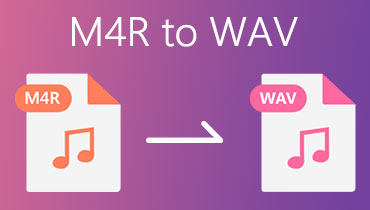使用最佳音頻轉換器方法將 M4R 更改為 AIFF
M4R 已經存在很長時間了,但除了使用 iTunes 之外,仍然沒有簡單的方法來自定義您的 iPhone 鈴聲。眾所周知,M4R 通常與 Apple 相關聯,它是一個專有的文件擴展名。除非您從 iTunes 購買,否則您無法創建和編輯它,這是有代價的。
同時,AIFF 文件是 Apple 生態系統中原生的,作為個人電腦存儲數字音頻聲音數據的標準。此外,它還添加了您可能會覺得有用的功能。這包括編輯元數據,例如添加標題、描述標籤,甚至專輯插圖。因此,如果您考慮轉換 M4R 轉 AIFF,這篇文章提供了三個可靠的應用程序,您可以立即使用。
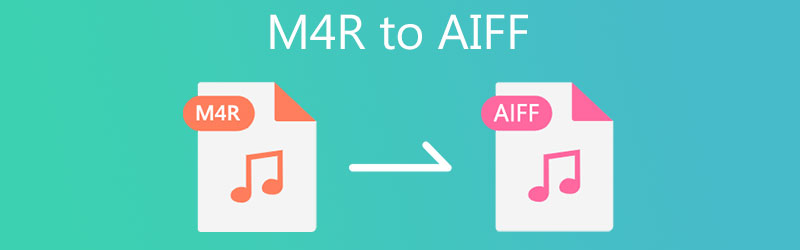
- 第 1 部分。 為什麼需要將 M4R 轉換為 AIFF
- 第 2 部分。 如何將 M4R 轉換為高質量的 AIFF
- 第 3 部分。比較圖表(M4R 與 AIFF)
- 第 4 部分。 M4R 到 AIFF 的常見問題解答
第 1 部分。 為什麼需要將 M4R 轉換為 AIFF
您需要將 M4R 轉換為 AIFF 的原因有很多。例如,您想使用 AIFF 製作高質量的原始 M4R 文件的副本。這是可能的,因為 AIFF 文件是未壓縮的音頻格式,因此具有更好的音質。唯一的缺點是它會佔用大量計算機內存空間。
此外,用戶可能更喜歡AIFF而不是M4R,尤其是當您想自定義iPhone鈴聲時,例如刪除不需要的部分和編輯M4R鈴聲的元數據信息。通過將 AIFF 重新格式化為 M4R,您可以添加和編輯標題、流派、日期等描述標籤以使其個性化。
現在,要重新格式化 AIFF,這裡有簡單的 M4R 到 AIFF 方法。
第 2 部分。 如何將 M4R 轉換為高質量的 AIFF
1. Vidmore視頻轉換器
對於無損質量的音頻轉換, Vidmore視頻轉換 是您的首選應用程序。該工具最大限度地減少了轉換媒體文件時的聽覺差異,並確保質量保持原始。更重要的是,它可以快速輕鬆地轉換多個文件。此外,該工具使您能夠自定義音頻配置文件以滿足您的需求。它使您能夠調整通道、採樣率和比特率。此應用程序還允許您編輯視頻/音頻文件的元數據信息。訪問視頻/音頻編輯器等等。親身體驗這款 M4R 至 AIFF 轉換器,進一步探索。
步驟 1. 獲取程序的安裝程序
您需要做的第一件事是獲取應用程序的最新版本。您可以通過單擊任何 免費下載 下面的按鈕。您可以根據您的計算機操作系統在 Mac 和 Windows 版本之間進行選擇。安裝該應用程序並在您的計算機上啟動它。
步驟 2. 上傳 M4R 音頻文件
當工具啟動時,單擊 加 簽名按鈕以導入您的目標 M4R 文件。您也可以將 M4R 文件拖放到上傳區域以將其加載到應用程序中。
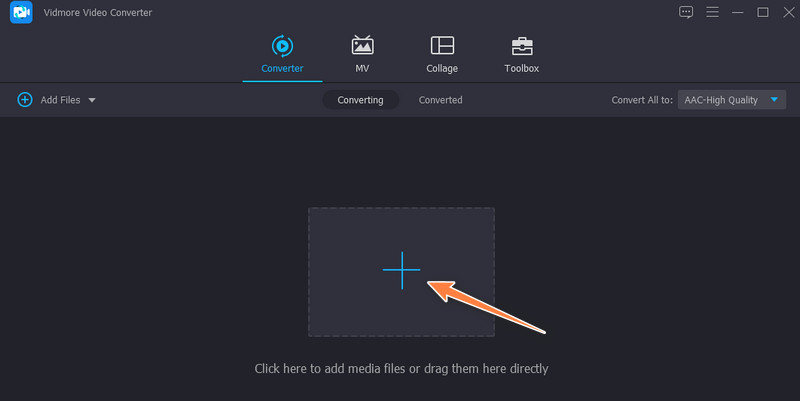
步驟 3. 選擇輸出格式
通過打開文件設置輸出格式 個人資料 菜單。然後,轉發到 音訊 選項卡並在左側面板上選擇一種輸出格式。掃描音頻格式並選擇 聯合會.如果您想自定義配置文件,請單擊 自訂設定檔 按鈕。接下來,相應地更改輸出。最後,點擊 創建新的 按鈕添加此配置文件並從選擇中選擇它。
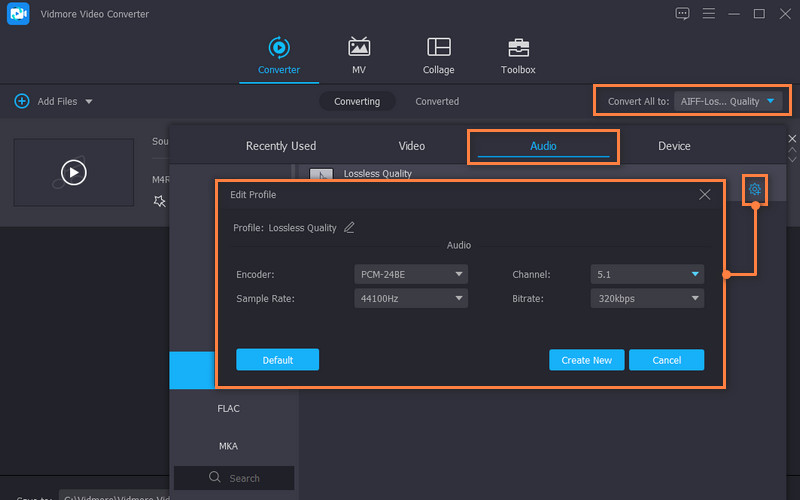
步驟 4. 開始轉換文件
全部設置好後,點擊 全部轉換 界面底部的按鈕。轉換過程應立即發生,它將打開輸出文件所在的文件夾。
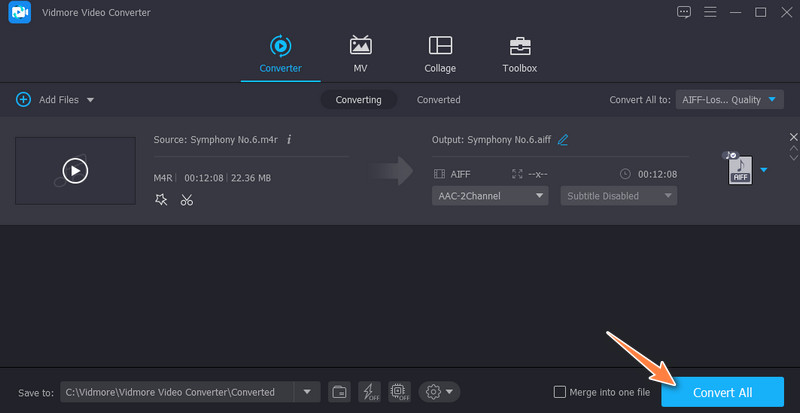
2. iTunes
對於 Mac 用戶,您可以在 Mac 上採用原生應用程序將 M4R 轉換為 AIFF。您可以在 iTunes 的幫助下完成此操作。通過這個程序,你可以將你的 iPhone 音頻文件轉換為多種格式,如 WAV、AIFF、Apple Lossless 等。但是,與前面提到的工具相比,轉換文件可能有點複雜。儘管如此,請查看以下說明以在 iTunes 中將 M4R 轉換為 AIFF。
步驟1。 在您的計算機上打開 iTunes 並轉到 文件 > 將文件添加到庫.然後,將 M4R 文件添加到 iTunes 資料庫。
第2步。 接下來,點擊 編輯 從菜單中選擇並選擇 首選項.來自 一般偏好 面板,點擊 導入設置,將出現另一個面板。下拉導入使用選項並選擇 AIFF 編碼器.
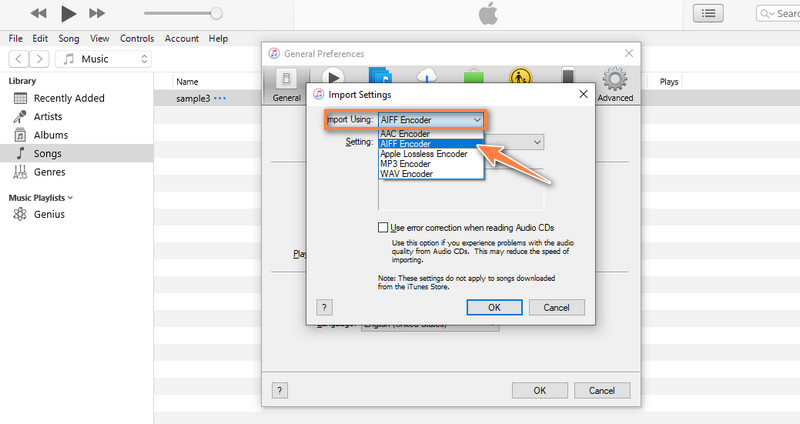
第三步 轉到 音樂 並選擇您剛剛添加的 M4R 文件。之後,點擊 文件 菜單並將光標指向 兌換 選項。你應該看到 創建 AIFF 版本.選擇它,轉換過程將立即開始。
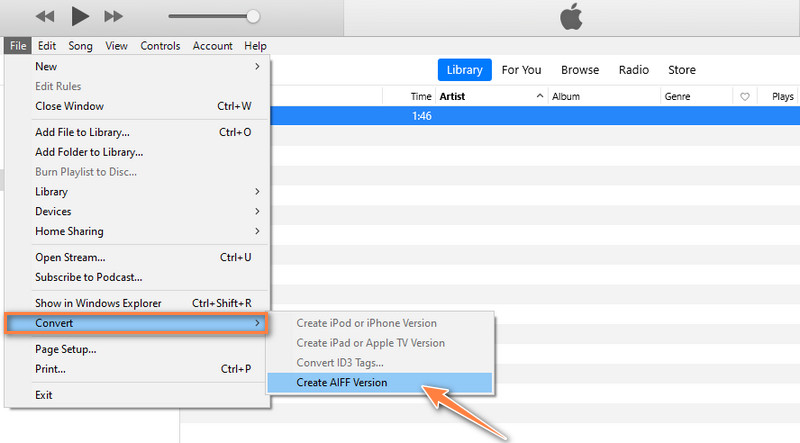
3. 轉換
您還可以採用在線解決方案,幫助您在線將 M4R 轉換為 AIFF。同樣,Convertio 工具帶有一個簡單的配置文件編輯器,可讓您剪切或修剪音頻文件。您還可以根據需要更改音頻通道、編解碼器、頻率和調整音量。了解有關此工具的更多信息,並了解如何在線使用此 M4R 到 AIFF 轉換器的步驟。
步驟1。 在您的計算機上打開瀏覽器並訪問 Convertio 的主網頁。
第2步。 進入網站後,點擊 選擇文件 按鈕從本地驅動器上傳。如果您希望從雲端上傳,您也可以從可用的雲存儲中進行選擇。
第三步 下拉格式選項並選擇 聯合會.最後,點擊 兌換 按鈕開始轉換過程。
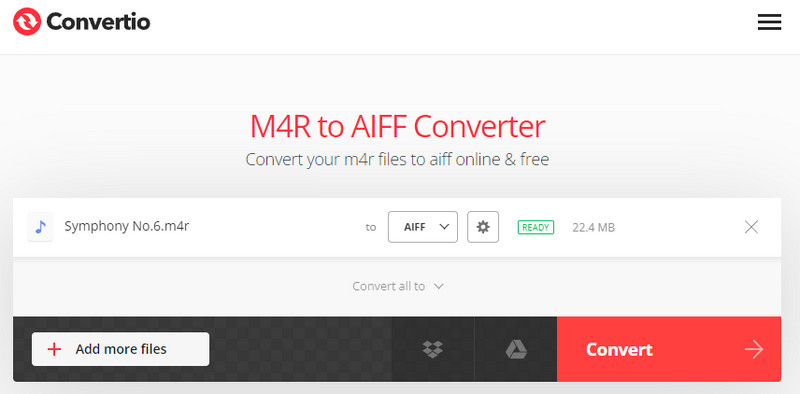
第 3 部分。比較圖表(M4R 與 AIFF)
在本節中,您將進一步了解有關 M4R 和 AIFF 兩種格式的知識,以及它們在各個方面的不同之處。
- M4R
- 聯合會
| 代表 | 質量 | 壓縮 | 文件大小 | 兼容性 |
| MPEG-4 鈴聲 | 更好的音質 | 有損壓縮 | 佔用更少的磁盤空間 | 專供 Apple 設備和播放器使用 |
| 音頻交換文件格式 | 實現高音質 | 無損壓縮 | 佔用內存空間大 | 大多數多格式媒體播放器都可以播放 AIFF |
第 4 部分。 M4R 到 AIFF 的常見問題解答
AIFF 文件質量好嗎?
AIFF 文件是 Mac 原生的,它實現了最高的音頻質量,非常適合工作室編輯。這還包括音頻混合和配音,其中一致性至關重要。今後,AIFF 不會讓您失望。
如何轉換 M4R 文件?
各種離線和在線程序將幫助您將 M4R 文件轉換為另一種格式。但是對於無損質量轉換,您應該使用 Vidmore。
WAV 或 AIFF 哪個更好?
AIFF 通常與 Mac 相關聯,而 WAV 則是 Windows PC 的本機。無論您選擇哪種格式,都可以將它們用於工作室編輯目的。
結論
這三個最佳解決方案將幫助您 將 M4R 轉換為 AIFF 輕鬆。有離線和在線解決方案,因此您可以選擇適合您個人喜好的方法。然而,上面最受推薦的轉換器之一是 Vidmore Video Converter。除了轉換媒體文件外,它還帶有許多實用工具。